TP-Link WBS210 User Manual
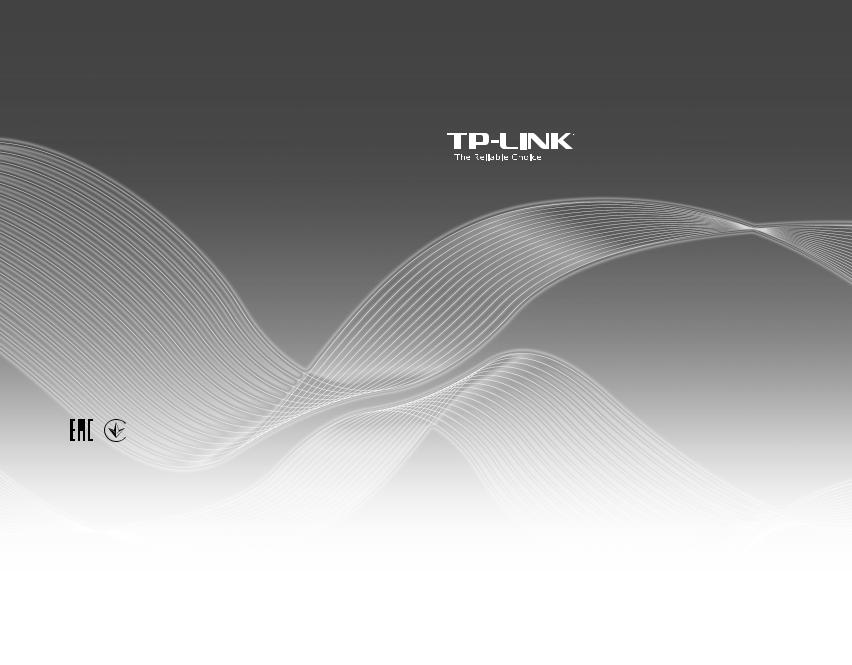
0.0.REV1 7106506431
Specifications are subject to change without notice. TP-LINK is a registered trademark of TP-LINK TECHNOLOGIES CO., LTD. Other brands and product names are trademarks or registered trademarks of their respective holders.
No part of the specifications may be reproduced in any form or by any means or used to make any derivative such as translation, transformation, or adaptation without permission from TP-LINK TECHNOLOGIES CO., LTD. Copyright © 2016 TP-LINK TECHNOLOGIES CO., LTD. All rights reserved.
www.tp-link.com
Installation Guide
WBS210 / WBS510
Outdoor Wireless Base Station
English
Български
Čeština
Қазақша
Lietuvių
Magyar
Polski
Русский язык
Română
Slovenčina
Srpski jezik
Українська мова

CONTENTS
English 































 1
1





























 7 Čeština
7 Čeština 































 13
13
Қ қ 






























 19 Lietuvių
19 Lietuvių 






























 25 Magyar
25 Magyar 































 31 Polski
31 Polski 
































 37
37


























 43 Română
43 Română 






























 49 Slovenčina
49 Slovenčina 




























 55 Srpski jezik
55 Srpski jezik 



























 61
61























 67
67
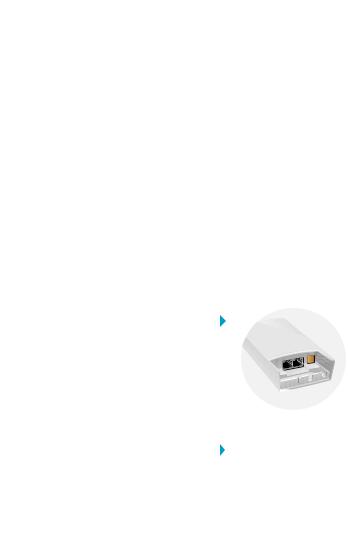
English
Hardware Installation
The Outdoor Wireless Base Stations require external antenna that corresponds to your network environment. It is recommended to buy and use TP-LINK’s matching antennas.
Recommended |
TP-LINK's Matching |
Antenna Type |
Antenna |
|
|
Dish Antenna |
TL-ANT2424MD (2.4GHz) |
|
TL-ANT5830MD (5GHz) |
Sector Antenna |
TL-ANT2415MS (2.4GHz) |
|
TL-ANT5819MS (5GHz) |
|
|
Connect Cables
1 Firmly grasp the rear of the interface cover and pull it downward.
2 |
Use an adequate Ethernet cable to |
|
connect the LAN0 (POE IN) port. The |
length of cable is up to 60m for steady power supply. Shielded CAT5e (or above) cable with an integrated ground wire is recommended.
1
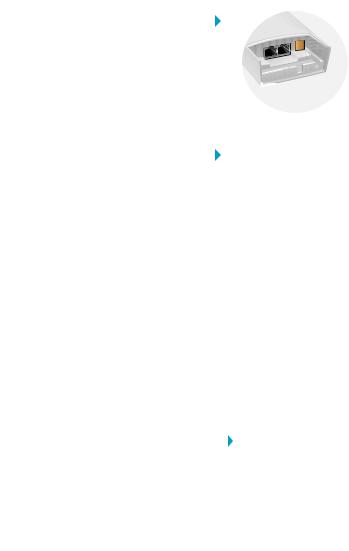
English
3 Affix the waterproof rubber insert to the underside of the device for waterproofing and replace the cover until it firmly locks into place.
4 |
Connect the RF Cables to the Base |
|
Station. |
Mount Antenna
Mount the Base Station on an antenna with a suitable mounting bracket or on a pole for the antenna without the mounting bracket.
 Option1: Mounting the Base Station on an Antenna
Option1: Mounting the Base Station on an Antenna
Sector antenna is used as a demonstration below.
1 Align the mounting tabs on the back of the Base Station with the four slots of the mounting bracket. Push and slide the Base Station downward until it locks into place.
2
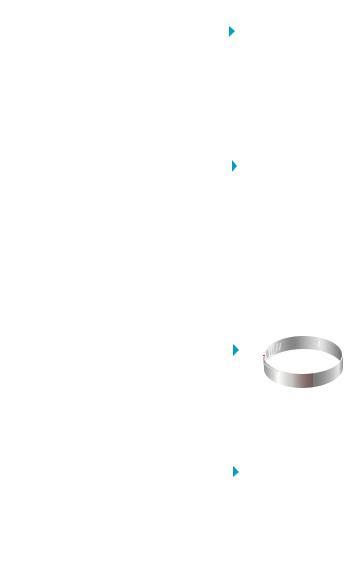
English
2 Connect the RF cables from the Base Station to the corresponding connectors on the antenna.
3 Attach the protective cap. Push and slide the protective cap down over the Base Station until it firmly locks into place.
 Option 2: Mounting the Base Station on a Pole
Option 2: Mounting the Base Station on a Pole
1 Loosen and completely remove the end of the metal strap by turning the captive screw counterclockwise with a flathead screwdriver.
2 |
Lead the end of the metal strap |
|
through the back of the Base Station. |
3

English
3 |
Position the Base Station and wrap |
|
the metal strap around the pole. |
Feed the end back through the screw-block and turn the screw clockwise to tighten the metal strap using a flathead screwdriver until the Base Station is secure.
4 Connect the RF cables from the Base Station to the corresponding connectors on the antenna.
Power On
Connect the Base Station to a Power over Ethernet (PoE) adapter as follows:
1 |
Connect the Ethernet cable from the Base Station to the PoE port |
|
of the PoE adapter. |
2 |
Connect an Ethernet cable from your LAN device (a computer, |
router or switch) to the LAN port on the PoE adapter. |
|
3 |
Connect the power cord to the power port on the PoE adapter |
and plug it into an electrical outlet. |
4
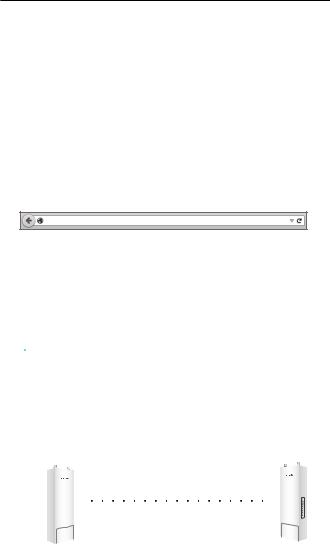
English
Configuration with PharOS
Log in to the PharOS
1 Before accessing the PharOS Web Interface, you need to assign a static IP address 192.168.0.X (X ranges between 2 and 253, e.g. 192.168.0.10) to your computer.
2 Open a web browser, type http://192.168.0.254 into the address field and press Enter (Windows) or return (Mac). It is recommended to use the latest version of Google Chrome, Firefox or Safari.
192.168.0.254
3
4
Enter admin for both User Name and Password, then select the Language from the drop-down list. Read and agree the terms of use, then click Login.
Change the default User Name and Password to protect your Base Station. Let’s start configuring the Base Staion.
 For subsequent logins, use the new username and password.
For subsequent logins, use the new username and password.
Configure the Base Station
The typical topology is as follows. A wireless bridge is built between two locations that are far from each other. Follow the instructions below to configure the Access Point and the Client.
Access point |
Client |
LAN:192.168.0.254 |
LAN:192.168.0.2 |
5

English
Configure the Access Point (AP)
1.Log in to PharOS and go to the Quick Setup page.
2.Operation Mode: Select Access Point and click Next.
3.LAN Settings: Click Next.
4.Wireless AP Settings:
a.Create a new SSID (Network name) for your wireless network.
b.Select WPA-PSK/WPA2-PSK for the Security method and create a PSK Password to protect your AP.
c.Enter the distance between the Access Point and the Client into the Distance Setting field.
d.Select the MAXtream checkbox, and click Next.
5.Finish: Verify your settings and click Finish to complete the configuration.
Configure the Client
1.Log in to PharOS and go to the Quick Setup page.
2.Operation Mode: Select Client and click Next.
3.LAN Settings: Change the IP Address to 192.168.0.X (X ranges between 2 and 253), the same subnet with the access point, and click Next.
4.Wireless Client Settings:
a.Click Survey and select the SSID of the Access Point in the AP list, then click Connect.
b.Select WPA-PSK/WPA2-PSK from the Security option, enter the same PSK password and distance value of the Access Point, then click Next.
5.Finish: Verify your settings and click Finish to complete the configuration.
6
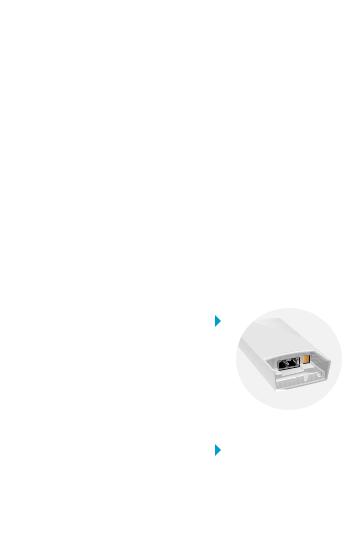
Български
За работата на безжичните базови станции за външен монтаж са необходими външни антени, които да съответстват на мрежовата среда. Препоръчва се закупуването и използването на съответстващите антени на TP-LINK.
|
|
|
TP-LINK |
|
|
Параболична антена |
TL-ANT2424MD (2.4GHz) |
(тип "чиния") |
TL-ANT5830MD (5GHz) |
Секторна антена |
TL-ANT2415MS (2.4GHz) |
|
TL-ANT5819MS (5GHz) |
|
|
1 Хванете здраво задната страна на капака на портовете и я издърпайте надолу.
2 Използвайте достатъчно дълъг Ethernet кабел, за да го свържете към LAN0 порта (вход за POE). Дължината на кабела е до 60m за стабилно подаване на захранване. Препоръчва се екраниран кабел категория CAT5e (или по-висока) с вграден заземителен проводник.
7
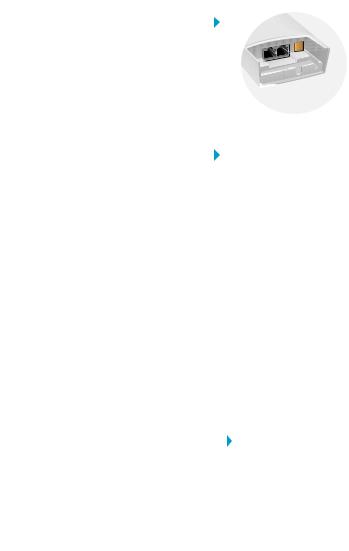
Български
3 Поставете гумената вложка за осигуряване на водоустойчивост на долната страна на устройството и сложете обратно капака докато щракне в мястото си.
4 Свържете радиочестотните кабели към базовата станция.
Монтирайте базовата станция върху антената с подходящата монтажна скоба, или върху стълба на антената без използване на монтажната скоба.
 1:
1:
- .
1 Подравнете монтажните крачета на гърба на базовата станция с четирите отвора на монтажната скоба. Натиснете и плъзнете базовата станция надолу, докато щракне в мястото си.
8
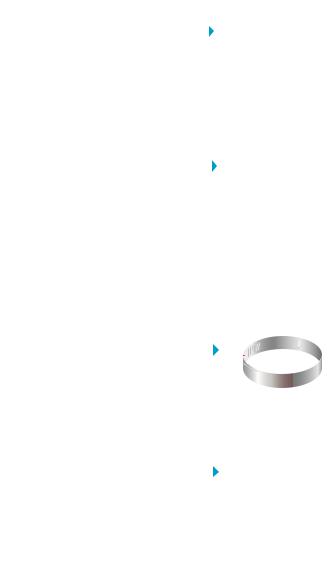
Български
2 Свържете радиочестотните кабели от базовата станция към съответните конектори на антената.
3 Поставете защитния капак. Натиснете и плъзнете защитния капак надолу върху базовата станция, докато щракне плътно в мястото си.
 2:
2:
1 Разхлабете и напълно извадете края на металната скоба, като въртите винта обратно на часовниковата стрелка с плоска отвертка.
2 |
Прокарайте края на металната скоба |
|
през слота на гърба на базовата |
станция.
9
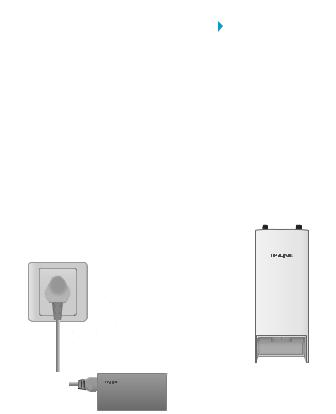
Български
3 Позиционирайте базовата станция и завийте металната скоба около стълба. Прокарайте обратно края под винта и завъртете винта по часовниковата стрелка с помощта на плоска отвертка, за да затегнете металната скоба, докато закрепите здраво базовата станция.
4 Свържете радиочестотните кабели от базовата станция към съответните конектори на антената.
Свържете базовата станция към адаптер за захранване по Ethernet (PoE) както следва:
1 |
Свържете Ethernet кабела от базовата станция към PoE порта |
|
на PoE адаптера. |
2 |
Свържете Ethernet кабел от вашето LAN устройство (компютър, |
рутер или суич) към LAN порта на PoE адаптера. |
|
3 |
Свържете захранващия кабел към входа за захранване на PoE |
адаптера и поставете неговия щепсел в контакт от |
електрическата мрежа.
10
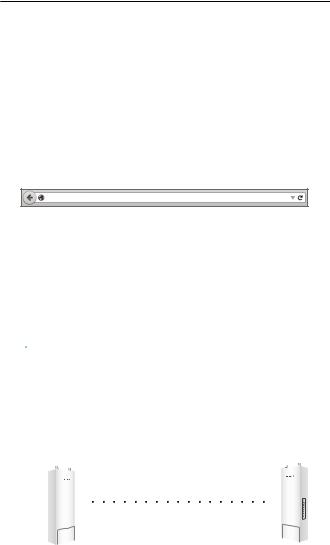
Български
PharOS
PharOS
1
2
Преди да влезете в уеб-интерфейса на PharOS, трябва да зададете статичен IP адрес 192.168.0.X (X е в интервала между 2 и 253, например 192.168.0.10) на вашия компютър.
Отворете уеб браузър, въведете http://192.168.0.254 в адресното поле и натиснете Enter (под Windows) или Return (под Mac OS). Препоръчва се да използвате най-новата версия на Google Chrome, Firefox или Safari.
192.168.0.254
3 Въведете admin както за User Name (Потребителско име), така и за Password (Парола), след това изберете вашия Language (Език) от падащия списък на менюто. Прочетете и се съгласете с условията за използване, след което щракнете върху Login (Вход).
4 Сменете Потребителското име и Паролата, за да защитите вашата базова станция. Сега да започнем да конфигурираме базовата станция.

.
Типичната топология е както следва. Изгражда се безжичен мост между две локации, които са далече една от друга. Следвайте инструкциите по-долу, за да конфигурирате Точката за достъп и Клиента.
Точка за достъп |
Клиент |
LAN:192.168.0.254 |
LAN:192.168.0.2 |
11

Български
(AP)
1.Влезте във PharOS и отидете на страницата Quick Setup (Бърза начална настройка).
2.Режим Работа: Изберете Access Point (Точка за достъп) и щракнете Next (Следващ).
3.Настройки на LAN: Щракнете Nex (Следващ).
4.Настройки на Безжичната точка за достъп:
a.Създайте нов SSID (име на мрежата) за вашата безжична мрежа.
б.Изберете WPA-PSK/WPA2-PSK като метод на защита, и създайте PSK Парола, за да защитите вашата AP.
в.Въведете разстоянието между Точката за достъп и Клиента в полето Distance Setting (Настройка на разстоянието).
г.Поставете отметка в полето MAXtream, и щракнете Next (Следващ).
5.Завършване: Проверете вашите настройки и щракнете Finish (Завършване), за да завършите конфигурирането.
1.Влезте във PharOS и отидете на страницата Quick Setup (Бърза начална настройка).
2.Режим Работа: изберете Client (Клиент) и щракнете Next (Следващ).
3.Настройки на LAN: Сменете IP адреса на 192.168.0.X (X е в интервала между 2 и 253), същата подмрежа с точката за достъп, и щракнете Next (Следващ).
4.Настройка на Безжичния клиент:
a.Щракнете Survey (Проучване) и изберете SSID на Точката за достъп (AP) в Списъка от точки за достъп, и след това щракнете Connect (Свързване).
б.Изберете WPA-PSK/WPA2-PSK от опцията Security (Защита), въведете същата PSK парола и величина на разстоянието от Точката за достъп, и щракнете Next (Следващ).
5.Завършване: Проверете вашите настройки и щракнете Finish (Завършване), за да завършите конфигурирането.
12
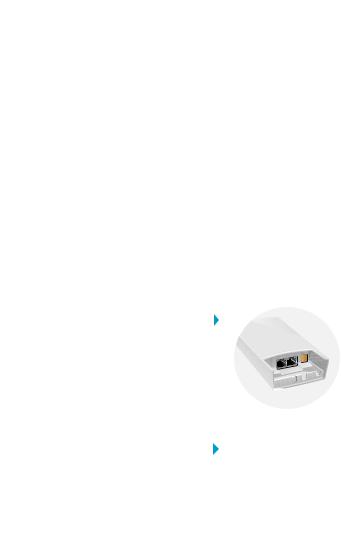
Čeština
Instalace hardwaru
Venkovní bezdrátové Base Station vyžadují externí anténu, která odpovídá vašemu síťovému prostředí. Je doporučeno zakoupit a používat odpovídající antény TP-LINK.
Doporučené |
Odpovídající antény |
typy antén |
TP-LINK |
|
|
Parabolická anténa |
TL-ANT2424MD (2.4GHz) |
|
TL-ANT5830MD (5GHz) |
Sektorová anténa |
TL-ANT2415MS (2.4GHz) |
|
TL-ANT5819MS (5GHz) |
|
|
Připojte kabely
1 Pevně uchopte zadní část krytu rozhraní a táhněte směrem dolů.
2 |
Použijte vhodný kabel Ethernet pro |
|
připojení portu LAN0 (POE IN). Pro |
stabilní napájení je možná délka kabelu až 60m. Je doporučen stíněný kabel CAT5e (nebo vyšší) se zemnícím drátem.
13
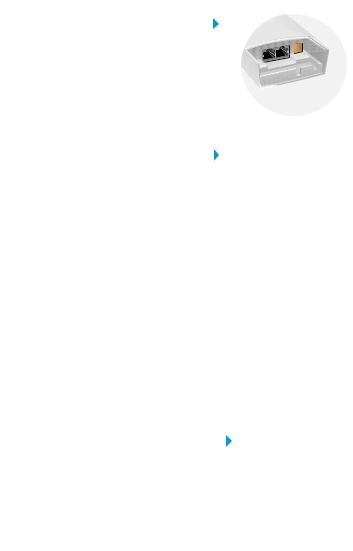
Čeština
3 Přilepte vodotěsnou gumovou vložku na spodní stranu zařízení pro zamezení vniku vody a vraťte kryt na své místo, dokud pevně nezaklapne na svém místě.
4 Připojte RF kabely k základně.
Namontujte anténu
Namontujte Base Station na anténu pomocí vhodné montážní konzole nebo na tyč od antény bez montážní konzole.
 Možnost1: Montáž Base Station na anténu
Možnost1: Montáž Base Station na anténu
Pro demonstraci je použita sektorová anténa.
1 Srovnejte montážní háčky na zadní straně Base Station se čtyřmi otvory na montážní konzoli. Zatlačte a posuňte Base Station směrem dolů, dokud nezaklapne na své místo.
14
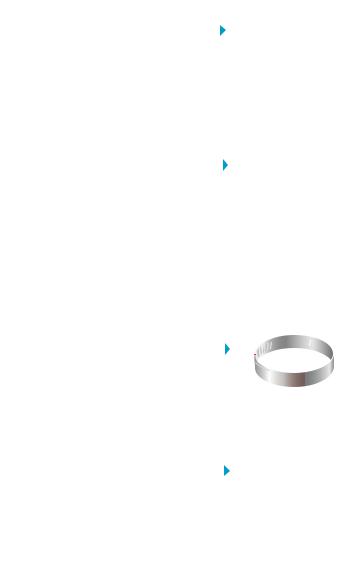
Čeština
2 |
Připojte RF kabely z Base Station k |
|
odpovídajícím konektorům na anténě. |
3 Připevněte ochranou krytku. Zatlačte a posuňte ochranou krytku směrem dolů přes Base Station, dokud pevně nezaklapne na své místo.
 Možnost 2: Montáž Base Station na tyč
Možnost 2: Montáž Base Station na tyč
1 Povolte a zcela vyjměte konec kovové pásky otáčením jistícího šroubu proti směru hodinových ručiček pomocí plochého šroubováku.
2 |
Provlečte konec kovové pásky skrz |
|
zadní část Base Station. |
15
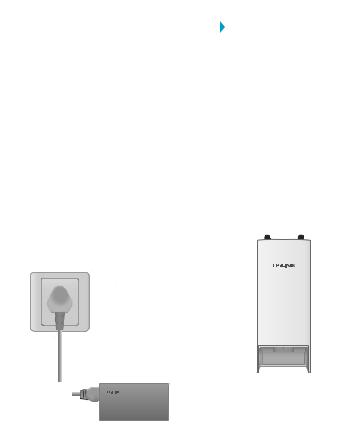
Čeština
3 |
Umístěte Base Station a provlečte |
|
kovovou pásku kolem tyče. Prostrčte |
|
konec pásky zpět skrz blok s jistícím |
|
šroubem a utahujte šroub ve směru |
|
hodinových ručiček pomocí |
|
plochého šroubováku, dokud není |
|
páska pevně utažena a Base Station |
|
zajištěna. |
4 |
Připojte RF kabely z Base Station k odpovídajícím konektorům na |
|
anténě. |
Zapnutí
Připojte Base Station k PoE adaptéru, jak je popsáno dále:
1 |
Připojte Ethernetový kabel z Base Station k portu POE na PoE |
|
adaptéru. |
2 |
Připojte Ethernetový kabel ze zařízení LAN (počítač, router nebo |
switch) k portu LAN na PoE adaptéru. |
|
3 |
Připojte napájecí kabel k napájecímu portu na PoE adaptéru a |
zasuňte ho do elektrické zásuvky. |
16
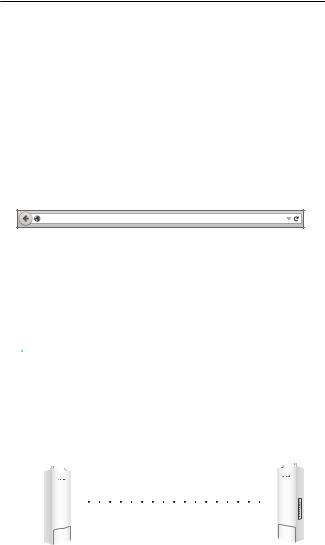
Čeština
Konfigurace pomocí PharOS
Přihlášení do PharOS
1
2
Před přístupem do webového rozhraní PharOS musíte přidělit vašemu počítači statickou IP adresu 192.168.0.X (X je v rozsahu 2 až 253, např. 192.168.0.10).
Otevřete webový prohlížeč, vložte http://192.168.0.254 do adresního řádku a stiskněte Enter (Windows) nebo Return (Mac). Doporučujeme používat nejnovější verzi Google Chrome, Firefox nebo Safari.
192.168.0.254
3 Vložte admin jako User Name (uživatelské jméno) i Password (heslo). Poté zvolte váš jazyk z rozbalovacího seznamu. Přečtěte si podmínky použití a potvrďte, jestli s nimi souhlasíte. Klikněte na Login.
4 Změňte původní uživatelské jméno a heslo pro ochranu vaší Base Station. Začněte s konfigurací Base Station.
 Pro následující přihlášení použijte nové uživatelské jméno a heslo.
Pro následující přihlášení použijte nové uživatelské jméno a heslo.
Nakonfigurujte Base Station
Typická topologie je následující. Bezdrátový most je umístěn mezi dvě od sebe vzdálená místa. Postupujte podle pokynů níže pro konfiguraci Access pointu a Klienta.
Access point |
Client |
LAN:192.168.0.254 |
LAN:192.168.0.2 |
17

Čeština
Nakonfigurujte Access Point (AP)
1.Přihlaste se do PharOS a jděte na stránku Quick Setup.
2.Operační režim: Zvolte Access Point (Přístupový bod) a klikněte na Next (Další).
3.Nastavení LAN: Klikněte na Next (Další).
4.Nastavení bezdrátového AP:
a.Vytvořte nové SSID (jméno sítě) pro vaší bezdrátovou síť.
b.Zvolte WPA-PSK/WPA2-PSK jako metodu zabezpečení a vytvořte PSK heslo pro ochranu vašeho AP.
c.Vložte vzdálenost mezi Access Pointem a Klientem do pole Distance Setting (Nastavení vzdálenosti).
d.Zaškrtněte pole MAXtream a klikněte na Next (Další).
5.Dokončení: Ověřte nastavení a klikněte na Finish (Dokončit) pro dokončení konfigurace.
Nakonfigurujte Klienta
1.Přihlaste se do PharOS a jděte na stránku Quick Setup.
2.Operační režim: Zvolte Client (Klient) a klikněte na Next (Další).
3.Nastavení LAN: Změňte IP adresu na 192.168.0.X (X je v rozmezí 2 až 253), stejná podsíť jako u acces pointu, a klikněte na Next (Další).
4.Nastavení bezdrátového Klienta:
a.Klikněte na Survey (Prohledat) a zvolte SSID Access Pointu ze seznamu AP a poté klikněte na Connect (Připojit).
b.Zvolte WPA-PSK/WPA2-PSK z možností zabezpečení, vložte stejné PSK heslo a vzdálenost Access Pointu, poté klikněte na Next (Další).
5.Dokončení: Ověřte nastavení a klikněte na Finish (Dokončit) pro dokončení konfigurace.
18
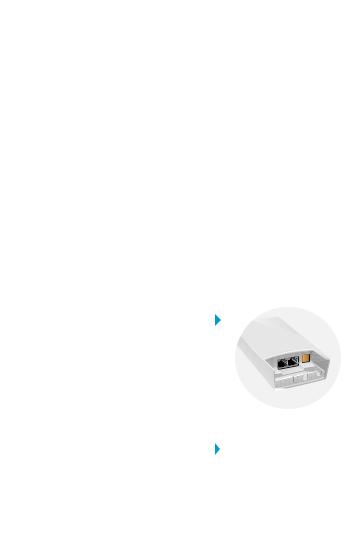
Қазақша
Аппараттық құралды орнату
Сыртқы Сымсыз Базалық Cтанциялар сіздің желілік ортаға сəйкес келетін сыртқы антеннаны талап етеді. TP-LINK сəйкес келетін антеннаны сатып алу жəне пайдалану ұсынылады.
Ұсынылатын |
Сəйкес келетін |
антенна түрі |
TP-LINK Антенна |
|
|
Параболалық |
TL-ANT2424MD (2.4GHz) |
антенна |
TL-ANT5830MD (5GHz) |
Секторлық |
TL-ANT2415MS (2.4GHz) |
антенна |
TL-ANT5819MS (5GHz) |
|
|
Кабельдерді жалғау
1 Интерфейс қақпағын артынан берік ұстап, оны төмен қарай тартыңыз.
2 LAN0 портына (POE IN) қосылу үшін дұрыс Ethernet кабелін пайдаланыңыз. Электр энергиясының тұрақты қамтамасыз ету үшін кабальдің ұзындығы 60 м болуы қажет. Сыммен жерге біріктірілген экрандалған CAT5e (немесе жоғары) кабелі ұсынылады.
19
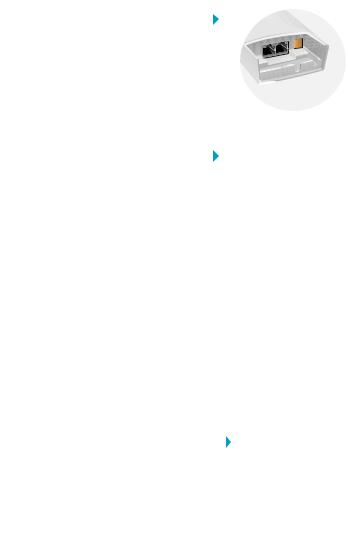
Қазақша
3Су өткізбеу үшін су откізбейтін резеңке кірістірмені жабдықтың
астына бекітіңіз жəне қақпақты мықты орнына бекітілгенше ығыстырыңыз.
4 Базалық станцияға RF кабельдерін жалғаңыз.
Антенна бекіту
Базалық станцияны сəйкес кронштейні бар антеннаға немесе кранштейні жоқ бағанадағы антеннаға орнатыңыз.
 1-ші əдіс: Базалық Станцияны антеннаға орнату
1-ші əдіс: Базалық Станцияны антеннаға орнату
 Секторлық антенна төменде көрсетілгендей пайдаланылады.
Секторлық антенна төменде көрсетілгендей пайдаланылады.
1 Базалық станцияның артындағы орнату ұяшықтарын кронштейннің төрт слоттарымен біріктіріңіз. Базалық станцияны төмен қарай орнына бекітілгенше бысып жəне сырғытыңыз.
20
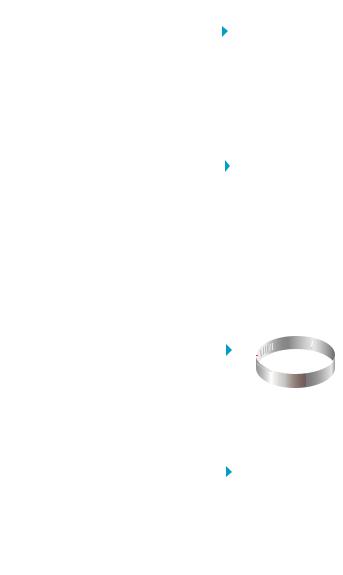
Қазақша
2 Антеннаға тиісті қосқыштарына Базалық Станциядан RF кабелін жалғаңыз.
3 Қорғаныш қақпағын орнатыңыз. Қорғаныш қақпақ өзінің орнына мықтап түскенше төмен қарай базалық станцияны жылжытып басыңыз.
 2-ші əдіс: Базалық Станцияны бағанаға орнату
2-ші əдіс: Базалық Станцияны бағанаға орнату
1 Жазық бұрауыш көмегімен сағат тіліне қарсы қарай түбіндегі бұрандаларын бұрап, металл ілгіш ұшын босатып алып тастаңыз.
2 Базалық Станцияның артқы бөлік арқылы металл жолақтар соңын өткізіңіз.
21
